Navicat Premium下载(navicat premium怎么修改表)
Navicat Premium 是一个可多重连接的数据库管理工具,Navicat Premium 可以让你以单一程序同时连接到 MySQL、SQL Server、SQLite、Oracle 和 PostgreSQL 数据库,令管理不同类型的数据库更加方便。
Navicat Premium快捷键
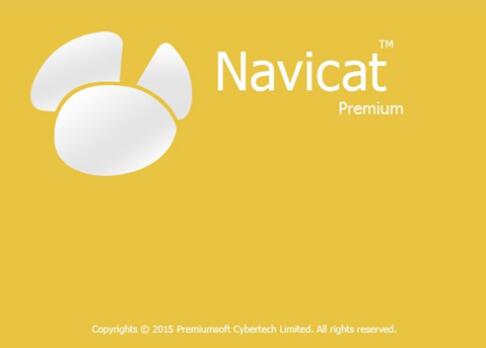
1、Navicat 主窗口快捷键:
CTRL+G:设置位置文件夹
CTRL+#(# 代表 0 至 9):从收藏夹列表打开对象窗口
F6:命令列界面
CTRL+H:历史日志
CTRL+Q:新建查询
2、常规快捷键:
CTRL+N:新建对象
SHIFT+CTRL+#(# 代表 0 至 9):添加收藏夹
F8 Navicat:主窗口
CTRL+TAB 或 SHIFT+CTRL+TAB:下一个窗口
F1:说明
CTRL+F1:在线文件
Navicat Premium使用方法
1、双击Navicat Premium快捷方式,打开软件后,点击【连接】,然后选择【MySQL】。
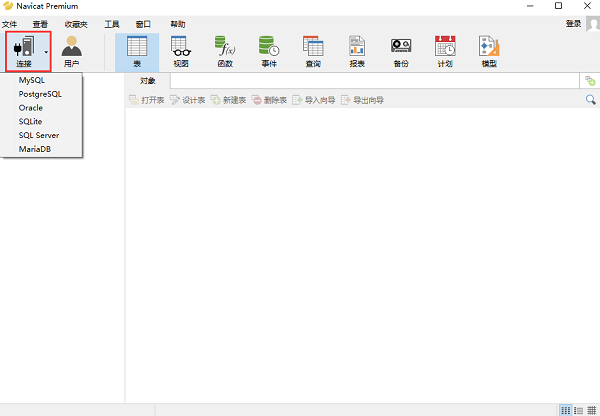
2、在打开的窗口中需要您输入数据库的用户名和密码。
3、如果您要创建一个数据库,您可以点击【新建数据库】,然后输入数据库名称就可以了。
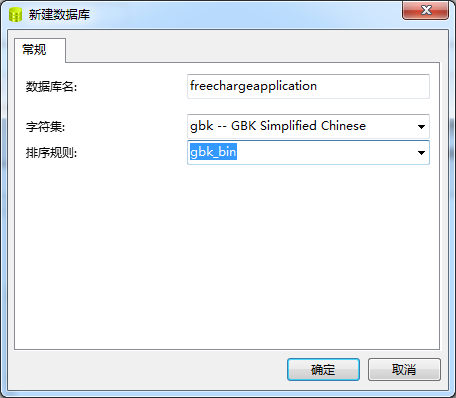
4、为数据库添加数据表,这里是通过数据表的创建语句自动创建数据表。先到工程目录下找到创建数据表的SQL语句。
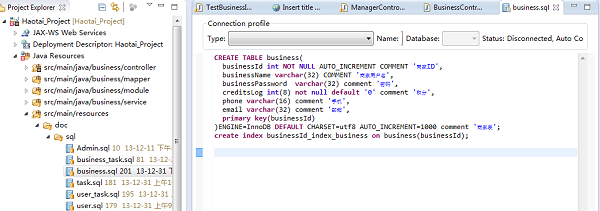
5、在Navicat Premium选中刚才创建的数据库,选择【查询】,【新建查询】,把第四步中的SQL语句复制到【查询编辑器】中,点击【运行】。
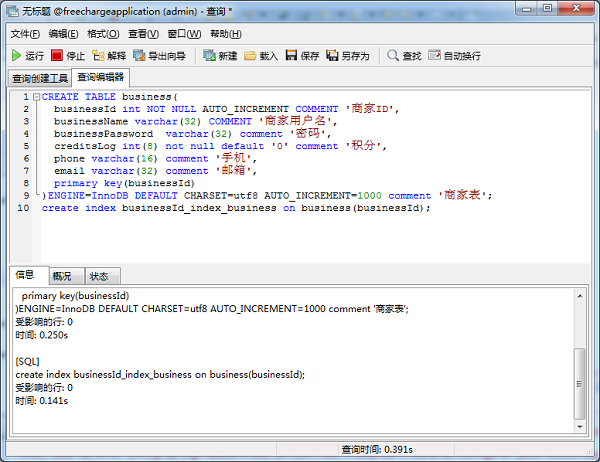
6、保存,输入数据表名。
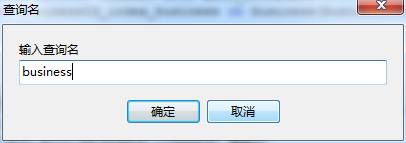
7、然后Navicat Premium数据表就新建成功了。
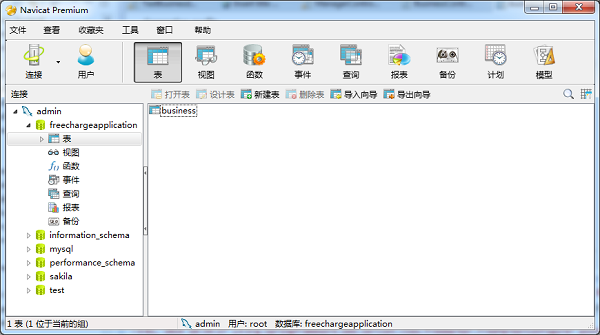
声明:因版权及厂商要求,华军软件园提供的是Navicat Premium的官方中文版下载包
Navicat Premium功能介绍
Navicat Premium可以快速地在各种数据库系统间传输数据、SQL格式以及编码的纯文本文件。执行不同数据库的批处理作业并在指定的时间运行。其他功能包括导入向导、导出向导、查询创建工具、报表创建工具、数据同步、备份、工作计划及更多。
Navicat Premium 在三种平台上是可用的——Windows、Mac、Linux。Navicat Premium 的功能不仅符合专业开发人员的所有需求,对数据库服务器的新手来说学习起来也相当容易。
Navicat Premium安装方法
1、在本站下载Navicat Premium后,双击.exe文件进入软件安装协议界面,点击【我同意】然后点击【下一步】。
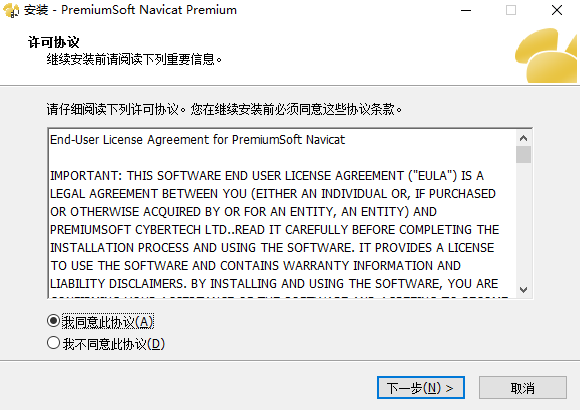
2、选择Navicat Premium安装位置,您可以点击【浏览】在打开的窗口中您可以自行选择软件安装位置,选择完成后点击【下一步】。
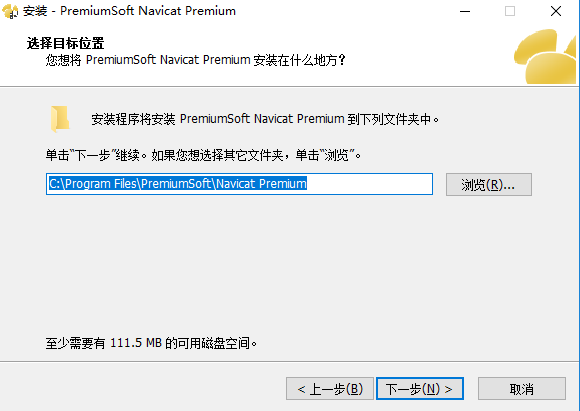
3、选择Navicat Premium快捷方式存放位置,选择完成后点击【下一步】。
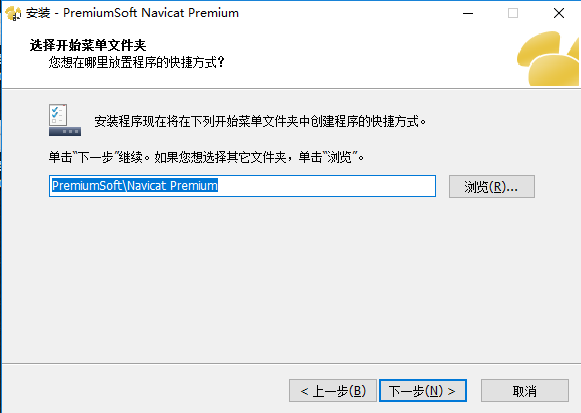
4、选择是否创建附加任务,选择完成后点击【下一步】。
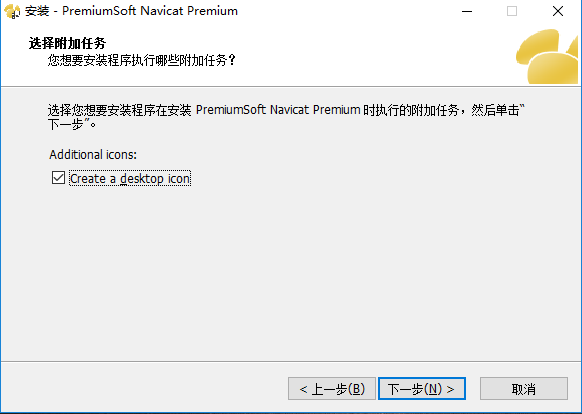
5、准备安装Navicat Premium,点击【安装】,耐心你等的安装完成就可以了。
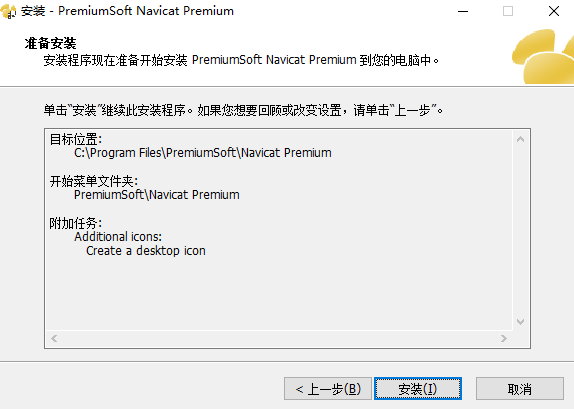
6、Navicat Premium安装完成,点击【完成】退出软件安装。
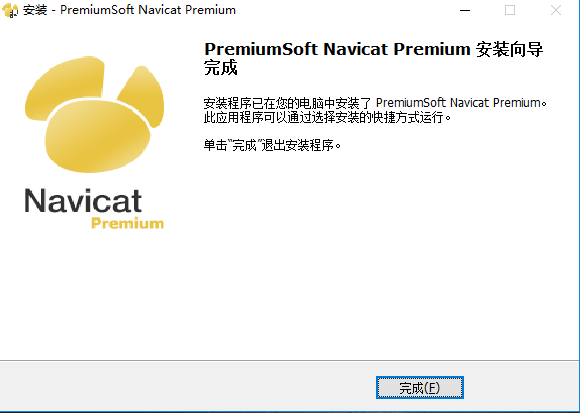
Navicat Premium同类型软件对比
DBeaver64位是一款世界有名的数据库管理软件。DBeaver64位(数据库管理软件)给大家提供的是dbeaver中文版64位版本,支持MySQL、PostgreSQL和任何数据库,其中有一个JDBC驱动程序,可以查看数据库的结构、导出数据库或者执行相应的脚本等操作。
navicat premium怎么修改表
Navicat Premium 是一款强大的数据库管理工具,支持多种数据库,如 MySQL、PostgreSQL、SQLite、Oracle 以及 SQL Server 等。它提供了直观的图形界面以便于进行数据库的设计、管理和维护。修改数据库中的表是数据库管理的常见任务之一。以下是通过 Navicat Premium 修改表的步骤:
1. 打开 Navicat Premium 并连接到数据库
首先,需要打开 Navicat Premium 软件并创建一个到所需数据库的连接。这可以通过点击“连接”按钮并选择相应的数据库类型来完成。填入必要的连接信息,如主机名、端口、用户名和密码等。测试连接后,保存并打开。
2. 选择要修改的表
在成功连接数据库后,左侧导航栏会显示数据库的结构。展开需要修改表所在的数据库,找到“表”节点,并点击展开它。然后,从列表中选择你需要修改的表。
3. 进入表设计视图
右键点击目标表,选择“设计表”或者双击表名也可以进入表设计视图。在这个视图中,可以看到表的结构,包括字段名、数据类型、默认值等信息。
4. 添加、删除或修改字段
添加字段:在列的列表末尾输入新列的名称,并设置其属性,如数据类型、长度、是否允许为 NULL、默认值等。
删除字段:选择要删除的列,然后点击工具栏上的“删除”按钮,或者按键盘上的 Delete 键。
修改字段:点击要修改的字段,直接编辑其属性,比如更改字段名、数据类型等。如果修改了字段名或数据类型,可能需要确认这些更改不会影响现有的数据。
5. 设置主键、索引和外键
主键:选择一个或多个字段作为主键,并点击工具栏上的“主键”按钮来设置。
索引:转到“索引”选项卡,在那里添加或修改索引。索引可以改善查询性能,但可能会影响插入和更新操作的速度。
外键:如果需要设置表之间的关联,可以在“外键”选项卡中添加外键约束。
6. 调整表选项
在“表选项”标签页中,可以调整例如存储引擎、字符集等高级设置。这些设置通常取决于特定的数据库管理系统(DBMS)。
7. 保存修改
完成所有修改后,点击工具栏上的“保存”按钮或者使用快捷键 Ctrl + S 来提交更改。如果更改无法直接应用于数据库(例如,减少字段长度可能会导致数据丢失),Navicat 可能会提示错误或警告。
8. 预览和执行SQL语句
保存更改前,可以预览 Navicat 生成的 SQL 语句。点击工具栏上的“SQL预览”按钮可查看即将执行的语句。检查无误后,点击“保存”来执行它们。
注意事项
在对表结构做出较大改动时,务必考虑到数据的完整性和业务逻辑的连贯性。
对于生产环境的数据库,建议先在测试环境中进行修改,以避免意外的服务中断或数据损失。
如果数据库表很大,修改表结构的操作可能需要较长的时间并锁定表,因此最好在系统低峰时段进行。
始终确保有数据的备份,在进行任何可能影响数据的操作之前都应该有备份计划。
2、本资源部分来源其他付费资源平台或互联网收集,如有侵权请联系及时处理。
KX下载 » Navicat Premium下载(navicat premium怎么修改表)

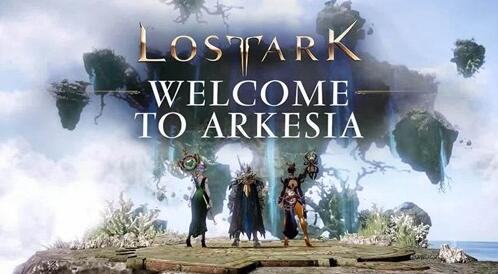









发表评论